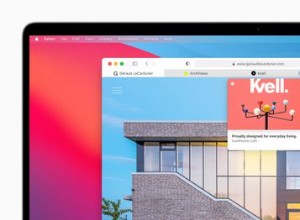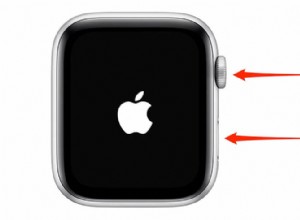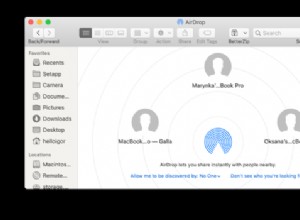عرضت Apple ميزة الاتصال الداخلي الجديدة أثناء تقديم HomePod mini في حدث 13 أكتوبر. الآن أصبحت ميزة الاتصال الداخلي في HomePod الأقدم في شكل تحديث للبرنامج. وإليك كيفية استخدامه:
الاتصال الداخلي هو الميزة الجديدة التي تجعل من الممكن التحدث إلى أفراد الأسرة الآخرين الذين لديهم أيضًا أدوات من Apple.
إذا كنت ترغب في استخدام ميزة الاتصال الداخلي في HomePod ، فإليك ما يجب فعله:
لاحظ أن ميزة الاتصال الداخلي في HomePod لا تعمل إلا إذا كان لديك أكثر من جهاز HomePod.
كيفية إعداد الاتصال الداخلي على HomePods
- قم بتنزيل تحديث برنامج HomePod - وصل الإصدار 14.1 من HomePod جنبًا إلى جنب مع iOS 14.1 و iPadOS 14.1. إلى جانب Intercom يضيف عددًا من إصلاحات الأخطاء والأمان. عادةً ما يتم تثبيت تحديثات HomePod تلقائيًا ، ولكن إذا كنت تريد التحقق من الإصدار قيد التشغيل ، فيمكنك القيام بذلك عبر تطبيق Home على جهاز iPhone أو iPad. ابحث عن HomePod في تطبيق Home> اضغط عليه لفترة طويلة لفتح عناصر التحكم> قم بالتمرير لأسفل وسترى البرنامج الذي تقوم بتشغيله ولديك القدرة على البحث عن التحديث التالي وتنزيله. يجب أيضًا تنزيل هذا تلقائيًا عند التحديث إلى iOS 14.1 على جهاز iPhone الخاص بك. إليك المزيد من المعلومات حول كيفية تحديث البرنامج على HomePod.
- الآن افتح تطبيق Home على جهاز iPhone (أو iPad).
- ابحث عن رمز HomePod في التطبيق ومرر لأسفل إلى قسم الإعدادات. (أو اضغط على الترس في الزاوية اليمنى السفلى).
- اضغط على الاتصال الداخلي
- الآن شغّل ميزة الاتصال الداخلي لكل جهاز HomePod تملكه.
اقرأ المزيد حول ما يمكن أن يفعله HomePod هنا.
كيفية إرسال رسالة Intercom
يمكنك الآن إرسال رسالة إلى مكبر صوت HomePod معين ، أو إذا كان لديك العديد من مكبرات الصوت HomePod في جميع أنحاء المنزل ، فيمكنك إرسال رسالة الاتصال الداخلي إليهم جميعًا.
إذا كنت تريد أن تكون قادرًا على استهداف مكبر صوت معين - مثل مكبر الصوت الموجود في غرفة نوم ابنك الكسول - فستحتاج إلى تخصيص غرفة له في تطبيق Home.
لتطلب من Siri إرسال رسالة إلى جميع مكبرات الصوت في منزلك نيابةً عنك:
- "مرحبًا Siri ، Intercom" حان وقت المغادرة إلى المدرسة ".
أو ، إذا كنت ترغب فقط في إرسالها إلى متحدث معين ، قل:
- "مرحبًا Siri ، أخبر المطبخ" انتهت الإعلانات وسيبدأ العرض! "
كيفية الرد على رسالة اتصال داخلي
عندما تسمع رسالة اتصال داخلي يمكنك الرد. فقط كن على علم بأن ردك سيذهب إلى جميع مكبرات الصوت في منزلك إذا تم إرسالها إلى جميع مكبرات الصوت.
للرد على الجميع يقول:
- "مرحبًا Siri ، رد بـ" في طريقي "
إذا كنت تريد الرد على متحدث واحد فقط بدلاً من أن يقول الجميع:
- "مرحبًا Siri ، رد على غرفة المعيشة" سأكون دقيقة واحدة ".
كيفية استخدام الاتصال الداخلي مع AirPods ومنتجات Apple الأخرى
خلال الكلمة الرئيسية في 13 أكتوبر ، عرضت Apple شخصًا يتلقى رسالة اتصال داخلي على AirPods ، ووعدت أيضًا بأنه سيكون من الممكن إرسال رسائل Intercom من Apple Watch و iPhone و iPad ومن السيارة باستخدام CarPlay.
عند وصول هذه الوظيفة ، ستكون قادرًا على اختيار الأجهزة التي يتم إرسال رسائل الاتصال الداخلي إليها.
ستتمكن أيضًا من اختيار وقت تسليم إشعارات الاتصال الداخلي إلى جهازك في إعدادات هذا الجهاز. لذلك ، على سبيل المثال ، ستتمكن من إيقاف وصول إشعارات الاتصال الداخلي على جهاز iPhone الخاص بك عندما لا تكون في المنزل.
قد لا نرى الوظائف الكاملة حتى وصول HomePod mini في 16 أكتوبر. اقرأ:كيفية شراء جهاز HomePod mini الجديد.
من الواضح أن Apple تبحث في methord حيث يمكن ربط مجموعتين من AirPods بحيث يمكن للمستخدمين الدردشة عبر غرفة صاخبة. قراءة:يمكن أن تحصل AirPods على ميزة الدردشة اللاسلكية